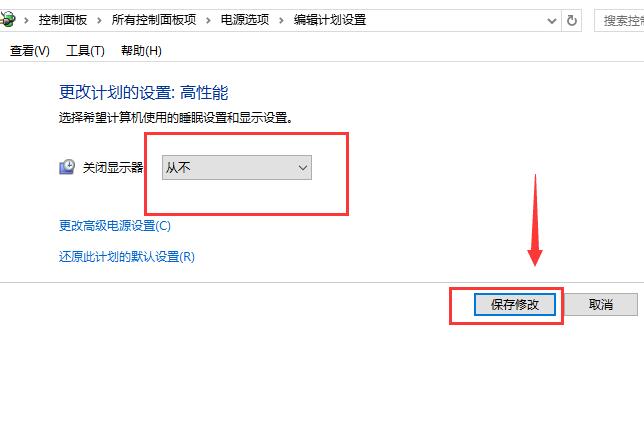很多朋友还不知道如何设置Win10系统的待机时间,下面小编就带来了Win10系统待机时间的设置方法,有需要的朋友来看看吧。
Win10系统如何设置待机时间?Win10系统中设置待机时间的方法
1.打开' win R '快捷键,输入' control '回车进入控制面板,将右上角的'查看模式'切换到'小图标'点击'电源选项'打开,如下图所示。
:  2.进入新界面后,点击左侧的‘选择关闭显示器的时间’选项,如下图所示。
2.进入新界面后,点击左侧的‘选择关闭显示器的时间’选项,如下图所示。
: 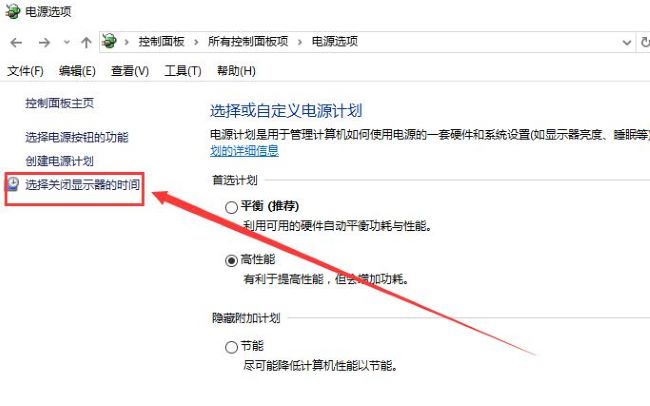 3.然后根据个人需要点击“关闭显示器”下拉按钮,设置合适的待机睡眠时间,如下图所示。
3.然后根据个人需要点击“关闭显示器”下拉按钮,设置合适的待机睡眠时间,如下图所示。
: 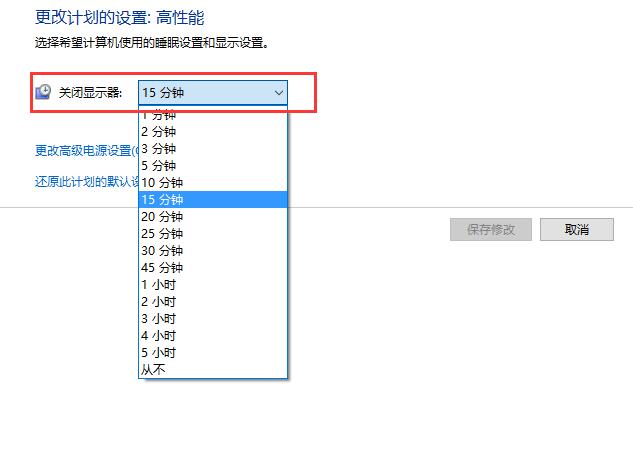 4.如果不想让电脑进入待机状态,在选项列表中选择‘永不’,点击保存进行修改,如下图所示。
4.如果不想让电脑进入待机状态,在选项列表中选择‘永不’,点击保存进行修改,如下图所示。